Hogyan lehet rögzíteni az oszlop szélességét az elforduló táblázatban?
Amikor létrehoz egy forgatótáblát és újra és újra megváltoztatja a mezőt, észrevette, hogy az oszlop szélessége ugyanabban az időben változik? De ha statikusan szeretné beállítani az oszlopszélességet az elfordulási táblázatban, van-e ötlete lezárni az Excel oszlopszélességét?
Az oszlop szélességének rögzítése az elforduló táblázatban
 Az oszlop szélességének rögzítése az elforduló táblázatban
Az oszlop szélességének rögzítése az elforduló táblázatban
A forgatótábla létrehozása után könnyen rögzítheti a pivot tábla oszlopszélességét, kérjük, tegye a következőket:
1. Kattintson egy cellára az elfordulási táblázatban.
2. Ezután kattintson a jobb gombbal, és válassza a lehetőséget PivotTable-beállítások a helyi menüből lásd a képernyőképet:
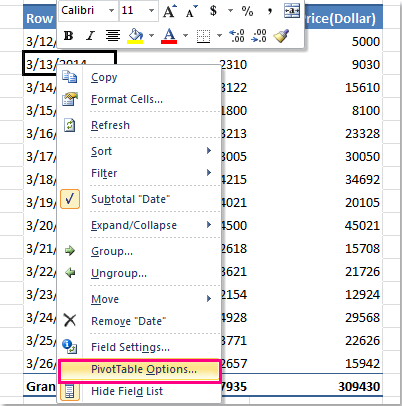
3. Az PivotTable-beállítások párbeszéd, alatt Elrendezés és formátum fülön, törölje a jelölést Az automatikus illesztés oszlopszélességei a frissítéskor opció, lásd a képernyőképet:
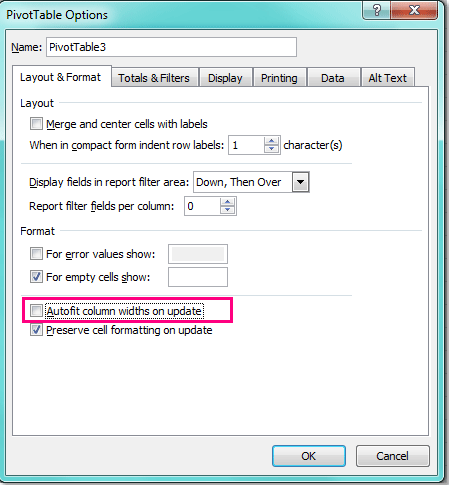
4. Kattintson a gombra OK, mostantól az oszlop szélessége nem változik a műveletekkel.
Kapcsolódó cikkek:
Hogyan lehet elrejteni a hibaértékeket a kimutató táblázatban?
Hogyan lehet elrejteni a nulla értékű sorokat az elfordulási táblázatban?
Hogyan csoportosíthatók hetenként a forgatótáblában?
A legjobb irodai hatékonyságnövelő eszközök
Töltsd fel Excel-készségeidet a Kutools for Excel segítségével, és tapasztald meg a még soha nem látott hatékonyságot. A Kutools for Excel több mint 300 speciális funkciót kínál a termelékenység fokozásához és az időmegtakarításhoz. Kattintson ide, hogy megszerezze a leginkább szükséges funkciót...

Az Office lap füles felületet hoz az Office-ba, és sokkal könnyebbé teszi a munkáját
- Füles szerkesztés és olvasás engedélyezése Wordben, Excelben és PowerPointban, Publisher, Access, Visio és Project.
- Több dokumentum megnyitása és létrehozása ugyanazon ablak új lapjain, mint új ablakokban.
- 50% -kal növeli a termelékenységet, és naponta több száz kattintással csökkenti az egér kattintását!

